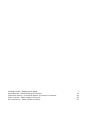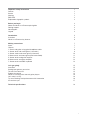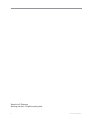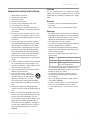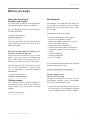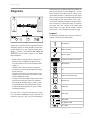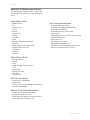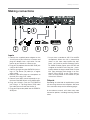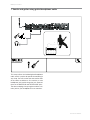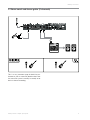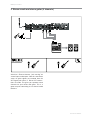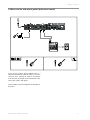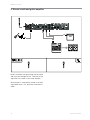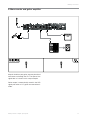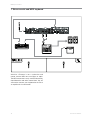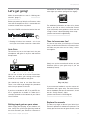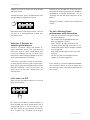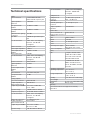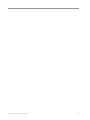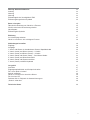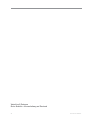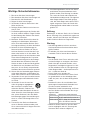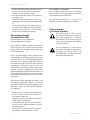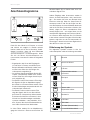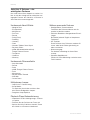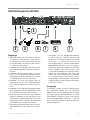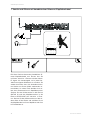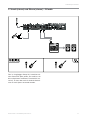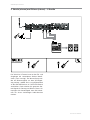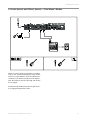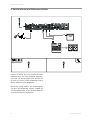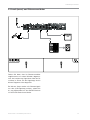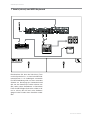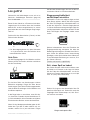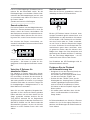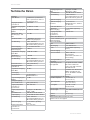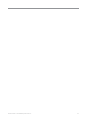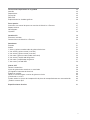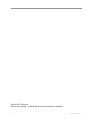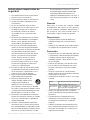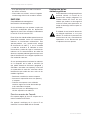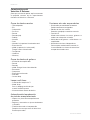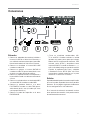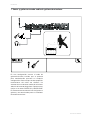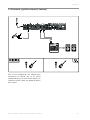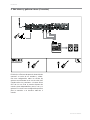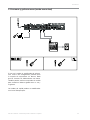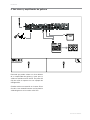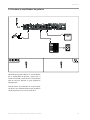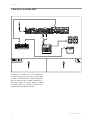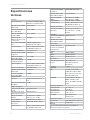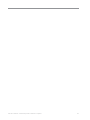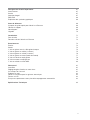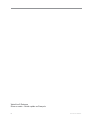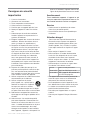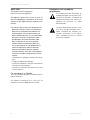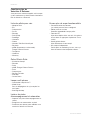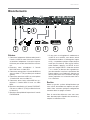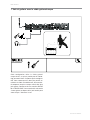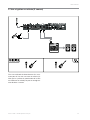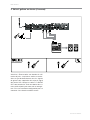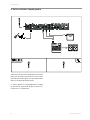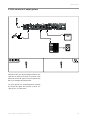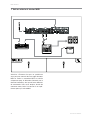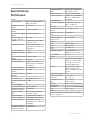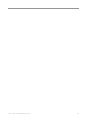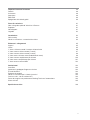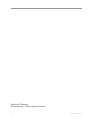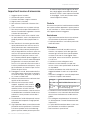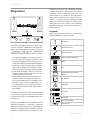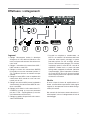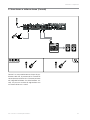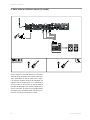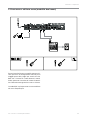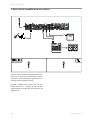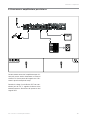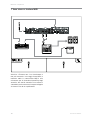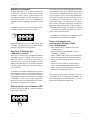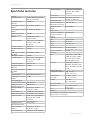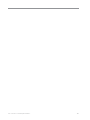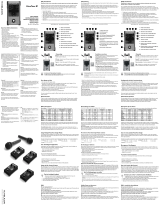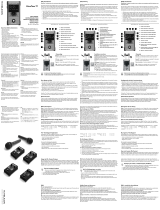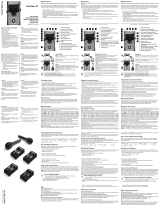TC-Helicon VOICELIVE 3 EXTREME Manuale del proprietario
- Categoria
- Mixer audio
- Tipo
- Manuale del proprietario
La pagina si sta caricando...
La pagina si sta caricando...
La pagina si sta caricando...
La pagina si sta caricando...
La pagina si sta caricando...
La pagina si sta caricando...
La pagina si sta caricando...
La pagina si sta caricando...
La pagina si sta caricando...
La pagina si sta caricando...
La pagina si sta caricando...
La pagina si sta caricando...
La pagina si sta caricando...
La pagina si sta caricando...
La pagina si sta caricando...
La pagina si sta caricando...
La pagina si sta caricando...
La pagina si sta caricando...
La pagina si sta caricando...
La pagina si sta caricando...
La pagina si sta caricando...
La pagina si sta caricando...
La pagina si sta caricando...
La pagina si sta caricando...
La pagina si sta caricando...
La pagina si sta caricando...
La pagina si sta caricando...
La pagina si sta caricando...
La pagina si sta caricando...
La pagina si sta caricando...
La pagina si sta caricando...
La pagina si sta caricando...
La pagina si sta caricando...
La pagina si sta caricando...
La pagina si sta caricando...
La pagina si sta caricando...
La pagina si sta caricando...
La pagina si sta caricando...
La pagina si sta caricando...
La pagina si sta caricando...
La pagina si sta caricando...
La pagina si sta caricando...
La pagina si sta caricando...
La pagina si sta caricando...
La pagina si sta caricando...
La pagina si sta caricando...
La pagina si sta caricando...
La pagina si sta caricando...
La pagina si sta caricando...
La pagina si sta caricando...
La pagina si sta caricando...
La pagina si sta caricando...
La pagina si sta caricando...
La pagina si sta caricando...
La pagina si sta caricando...
La pagina si sta caricando...
La pagina si sta caricando...
La pagina si sta caricando...
La pagina si sta caricando...
La pagina si sta caricando...
La pagina si sta caricando...
La pagina si sta caricando...
La pagina si sta caricando...
La pagina si sta caricando...
La pagina si sta caricando...
La pagina si sta caricando...
La pagina si sta caricando...
La pagina si sta caricando...
La pagina si sta caricando...
La pagina si sta caricando...
La pagina si sta caricando...
La pagina si sta caricando...
La pagina si sta caricando...
La pagina si sta caricando...
La pagina si sta caricando...
La pagina si sta caricando...
La pagina si sta caricando...
La pagina si sta caricando...
La pagina si sta caricando...
La pagina si sta caricando...
La pagina si sta caricando...
La pagina si sta caricando...
La pagina si sta caricando...
La pagina si sta caricando...
La pagina si sta caricando...
La pagina si sta caricando...
La pagina si sta caricando...
La pagina si sta caricando...
La pagina si sta caricando...
La pagina si sta caricando...
La pagina si sta caricando...
La pagina si sta caricando...

87
Importanti norme di sicurezza 89
Cautela 89
Assistenza 89
Attenzione 89
EMC / EMI 90
Spiegazione dei simboli grafici 90
Prima di cominciare 91
Note sulla guida rapida di VoiceLive3 Extreme 91
Supporto 91
VoiceSupport 91
Legenda 92
Introduzione 93
Nella scatola 93
VoiceLive3 Extreme – caratteristiche chiave 94
Effettuare i collegamenti 95
Ingressi 95
Uscite 95
1. Voce e chitarra usando il cavo per chitarra/cuffie 96
2. Voce stereo e chitarra stereo (2 canali) 97
3. Voce stereo e chitarra stereo (4 canali) 98
4. Voce mono e chitarra mono (modalità dual mono) 99
5. Voce stereo e amplificatore per chitarra 100
6. Voce mono e amplificatore per chitarra 101
7. Voce stereo e tastiera MIDI 102
Cominciamo! 103
Auto Gain 103
Impostare il guadagno d’ingresso nel mixer 103
È ora di divertirsi! 103
Esplorare le sonorità 104
VoiceLive3 Extreme per i chitarristi acustici 104
Crea la tua hit... con la funzione HIT! 104
Prova ad eseguire una performance Backing Track con l’automazione 104
Siamo arrivati? 105
Specifiche tecniche 106

88 VoiceLive3 Extreme
VoiceLive3 Extreme
Per cominciare – Guida rapida in Italiano

Importanti norme di sicurezza
Per cominciare – Guida rapida in Italiano 89
Importanti norme di sicurezza
1. Leggere queste istruzioni.
2. Conservare queste istruzioni.
3. Prestare attenzione a ogni avvertenza.
4. Seguire tutte le istruzioni.
5. Non utilizzare l’unità nelle vicinanze di ac-
qua.
6. Pulire unicamente con un panno asciutto.
7. Non ostruire alcuna presa d’aerazione. Ef-
fettuare l’installazione seguendo le istruzio-
ni fornite dal costruttore.
8. Non installare l’unità vicino a fonti di calo-
re, quali caloriferi, stufe o altri dispositivi in
grado di produrre calore (amplificatori in-
clusi).
9. Non annullare la sicurezza garantita dalle
spine polarizzate o con messa a terra. Le
spine polarizzate sono caratterizzate dal-
la presenza di due contatti paralleli piatti,
uno più largo dell’altro, mentre le spine con
messa a terra presentano due contatti pa-
ralleli piatti e un polo per la messa a ter-
ra. Il contatto parallelo piatto maggiore e il
polo per la messa a terra sono contemplati
per garantire la sicurezza personale. Nel
caso in cui la spina del cavo incluso non si
inserisca perfettamente nella presa, si pre-
ga di contattare un elettricista per la sosti-
tuzione di quest’ultima.
10. Proteggere il cavo di alimentazione dall’es-
sere calpestato o schiacciato, in particola-
re vicino alla spina, alla presa e al punto in
cui il cavo esce dall’unità.
11. Utilizzare unicamente accessori/estensioni
specificati dal costruttore.
12. Utilizzare esclusivamente carrelli,
supporti, treppiedi, staffe, tavoli o
altro specificato dal costruttore o
venduto insieme all’unità. Nell’uso
di carrelli, fare attenzione a non rovesciare
la combinazione carrello/unità, onde evita-
re danni a cose o persone causate del ri-
baltamento.
13. Disconnettere l’unità dalla presa di corren-
te durante forti temporali o lunghi periodi
di inutilizzo.
14. Ogni riparazione deve essere effettuata da
personale tecnico qualificato. L’assistenza
è richiesta quando l’unità risulta danneg-
giata in qualsiasi modo (ad esempio: cavo
di corrente o presa danneggiata, del liqui-
do o degli oggetti sono caduti all’interno
dell’unità, l’unità è stata esposta all’umidità
o alla pioggia, l’unità non funziona corret-
tamente oppure è caduta).
Cautela
Si avverte che qualsiasi cambiamento e modifica
non espressamente approvata in questo manua-
le può annullare la vostra autorità nell’operare
con l’apparecchiatura in oggetto.
Assistenza
– Ogni intervento tecnico deve essere effettua-
to unicamente da personale qualificato.
– L’unità non contiene al suo interno parti utiliz-
zabili dall’utente.
Attenzione
– Per ridurre il rischio di incendio o scossa
elettrica, non esporre l’unità allo sgocciola-
mento o agli schizzi di alcun tipo di liquido e
assicurarsi che non vi siano oggetti conte-
nenti liquidi, come vasi o bicchieri, posiziona-
ti su di essa.
– L’unità deve essere collegata a terra.
– Utilizzare un cavo elettrico a tre poli con
messa a terra, come quello fornito in dotazio-
ne al prodotto.
– Occorre considerare che valori diversi di vol-
taggio richiedono l’uso di cavi e spine diffe-
renti.
– Verificare il voltaggio in uso nella propria area
e utilizzare il tipo di cavo corretto.
Voltaggio Prese di corrente a norma
Da 110 a
125V
UL817 e CSA C22.2 n°42.
Da 220 a
230V
CEE7 pag. VII, SR sezione 107-
2-D1 / IEC83 pag.C4.
– L’unita deve essere installata vicino alla presa
di corrente e la sua eventuale disconnessione
deve risultare facilmente accessibile ed ese-
guibile.
– Per scollegare completamente l’alimentazio-
ne, disconnettere il cavo d’alimentazione dal-
la presa AC.
– La spina dell’alimentazione deve essere sem-
pre facilmente accessibile e operabile.
– Non installare in spazi limitati.

Importanti norme di sicurezza
90 VoiceLive3 Extreme
– Utilizzare ad un’altitudine non superiore ai
2000m.
– Non aprire l’unità – rischio di scossa elettrica
all’interno.
EMC / EMI
Compatibilità elettromagnetica /
interferenze elettromagnetiche
Questa unità è stata testata e trovata conforme
alle restrizioni vigenti per le apparecchiature digi-
tali in Classe B, in conformità della parte 15 delle
norme FCC.
Tali restrizioni sono state predisposte per garan-
tire una protezione contro le possibili interferen-
ze nocive presenti in installazioni nell’ambito di
zone abitate. Essendo l’unità in grado di gene-
rare, utilizzare e irradiare delle radio frequenze,
se non installata secondo le istruzioni potrebbe
causare delle interferenze deleterie per i sistemi
di radiocomunicazione. Tuttavia, in particolari in-
stallazioni, non è comunque possibile garantire
che questo tipo di interferenze non si verifichino.
Se l’unità dovesse generare delle interferenze
durante la trasmissione di programmi radio o
televisivi (eventualità verificabile disattivando e
attivando nuovamente l’unità), occorre tentare di
correggere le interferenze procedendo con una
delle seguenti misure o una loro combinazione:
– Orientare nuovamente o riposizionare l’anten-
na del sistema ricevente.
– Aumentare la distanza tra l’unità e l’apparato
ricevente.
– Collegare il dispositivo in un circuito elettrico
differente da quello in cui risulta essere colle-
gato l’apparato ricevente.
– Consultare il negoziante o un installatore ra-
dio/TV qualificato.
Per i clienti in Canada
Questo apparecchio digitale di Classe B è con-
forme alle normative canadesi ICES-003.
Cet appareil numérique de la classe B est
conforme à la norme NMB-003 du Canada.
Spiegazione dei simboli grafici
Il simbolo del lampo con la punta a
freccia all’interno di un triangolo equi-
latero avverte l’utente della presenza
di un “voltaggio pericoloso” non isola-
to all’interno del prodotto, che può ri-
sultare di magnitudine sufficientemen-
te elevata a costituire il rischio di scos-
sa elettrica alle persone.
Il punto esclamativo all’interno di un
triangolo equilatero avverte l’utente
della presenza di importanti istruzioni
operative e di manutenzione (assisten-
za tecnica) nella documentazione che
accompagna il prodotto.

Prima di cominciare
Per cominciare – Guida rapida in Italiano 91
Prima di cominciare
Note sulla guida rapida di
VoiceLive3 Extreme
La presente guida rapida ti aiuterà a comprende-
re e a utilizzare il tuo VoiceLive3 Extreme.
È possibile scaricare la versione più aggiornata
di questa guida rapida dalla pagina web:
tc-helicon.com/products/
voicelive-3-extreme/
Per ottenere il massimo da questa guida, ne
consigliamo la lettura dall’inizio alla fine così da
non tralasciare importanti informazioni.
Assicurati di scaricare il manuale di
riferimento di VoiceLive3 Extreme!
È bene notare che la presente documentazione
costituisce solo una guida rapida – non si tratta
del manuale completo! È utile per metterti nelle
condizioni di operare e utilizzare da subito l’unità
VoiceLive3 Extreme, trattando tuttavia solo de-
terminati argomenti in modo sommario.
Per le informazioni relative a tutte le funzioni e
caratteristiche offerte da VoiceLive 3 Extreme,
assicurati di scaricare il manuale di riferimento
completo dalla pagina web:
tc-helicon.com/products/
voicelive-3-extreme/support/
Supporto
Se dopo aver letto questa guida e il manuale di
riferimento avessi ulteriori domande riguardanti
il prodotto, entra in contatto con il TC-Helicon
Support:
tc-helicon.com/support/
VoiceSupport
VoiceSupport è l’applicazione che permette di
sprigionare tutto il potenziale del tuo prodotto
TC-Helicon e di rimanere sempre aggiornato con
le ultime novità, i consigli e i trucchi.
Le caratteristiche principali di VoiceSupport in-
cludono:
– Librerie di preset di qualità professionale
– Accesso diretto ai manuali d’uso
– Messaggi di aggiornamento – ti permetteran-
no di rimanere sempre ‘up to date’ con l’ulti-
ma versione software
– Gestione drag&drop dei preset
– Contenuto personalizzabile per i tuoi prodotti
– I feed del VoiceCouncil, con i migliori sugge-
rimenti per i cantanti
– Aggiornamento del firmware
– Gestione dell’account
– Accesso al supporto
È possibile scaricare l’applicazione VoiceSupport
per Microsoft Windows e Mac OS X dalla pagi-
na web
tc-helicon.com/products/voicesupport/
Si prega di registrare il prodotto
Per registrare la tua unità VoiceLive 3 Extreme
tramite il software VoiceSupport, lancia l’appli-
cazione e clicca sul tasto ACCOUNT.
! Nota: la registrazione del prodotto NON costi-
tuisce un requisito per l’utilizzo di VoiceSup-
port, ne per scaricare i preset e gli aggiorna-
menti del firmware o per contattare il supporto
tecnico.

Prima di cominciare
92 VoiceLive3 Extreme
Diagrammi
3
4
5 5
Per offrirti una rappresentazione chiara e conci-
sa di ‘cosa va dove’, abbiamo incluso diversi dia-
grammi di collegamenti nella sezione “Effettuare
i collegamenti” (page 95). Nel seguire questi
diagrammi occorre considerare alcuni elementi:
– Le sorgenti di segnale che entrano in Voice-
Live3 Extreme (ad esempio, microfono e chi-
tarra) saranno rappresentati sempre alla sini-
stra dell’immagine del pannello posteriore (1).
– I dispositivi in “downstream” (mixer, altopar-
lanti) saranno rappresentati sempre alla de-
stra dell’immagine del pannello posteriore (2).
– Il box posto nell’angolo inferiore sinistro mo-
stra quali segnali di VoiceLive3 Extreme sa-
ranno presenti all’uscita cuffie.
– Il box posto nell’angolo inferiore destro mo-
stra quali segnali si potranno ascoltare tra-
mite il mixer/altoparlanti PA. Potrebbe essere
qualsiasi cosa: dai sistemi di diffusione “sti-
ck” o portatili/all-in-one ai monitor attivi da
studio, o anche l’interfaccia di registrazione
di una DAW.
In molti casi, ciò che è possibile ascoltare tramite
l’uscita cuffie di VoiceLive3 Extreme e il sistema
PA sarà lo stesso (5) – ma potrebbe anche risul-
tare diverso.
Nota: in questi diagrammi non abbiamo tenuto
conto di altri ingressi o strumenti – quindi non
troverai immagini di batterie ecc. (4). Quando un
esempio di configurazione prevede il collega-
mento di un amplificatore per chitarra, non mo-
streremo questa unità amp microfonata e quindi
inviata al sistema PA (come tuttavia spesso può
verificarsi) – bensì, mostreremo solo come col-
legare VoiceLive 3 Extreme in quel particolare
setup. Questo significa che la sezione relativa a
“ciò che si ascolta” (posta nell’angolo inferiore
destro) non mostrerà il segnale di chitarra pro-
venire dal sistema PA – anche se tale situazione
potrebbe comunque verificarsi, ad esempio nei
concerti dal vivo.
Legenda
Negli esempi di setup utilizzati in questa guida
verranno impiegati i seguenti simboli:
XLR Male XLR Female
Combo Jack
MIDI Jack
1/4 inch jack
Power Input
Mini USB
1/8 inch jack GRND Lift
USB Type A
USB Type B
Microfono
XLR Male XLR Female
Combo Jack
MIDI Jack
1/4 inch jack
Power Input
Mini USB
1/8 inch jack GRND Lift
USB Type A
USB Type B
Chitarra acustica
XLR Male XLR Female
Combo Jack
MIDI Jack
1/4 inch jack
Power Input
Mini USB
1/8 inch jack GRND Lift
USB Type A
USB Type B
Chitarra elettrica
XLR Male XLR Female
Combo Jack
MIDI Jack
1/4 inch jack
Power Input
Mini USB
1/8 inch jack GRND Lift
USB Type A
USB Type B
tastiera o altro strumento
XLR Male XLR Female
Combo Jack
MIDI Jack
1/4 inch jack
Power Input
Mini USB
1/8 inch jack GRND Lift
USB Type A
USB Type B
Mixer
XLR Male XLR Female
Combo Jack
MIDI Jack
1/4 inch jack
Power Input
Mini USB
1/8 inch jack GRND Lift
USB Type A
USB Type B
P. A .
XLR Male XLR Female
Combo Jack
MIDI Jack
1/4 inch jack
Power Input
Mini USB
1/8 inch jack GRND Lift
USB Type A
USB Type B
Amplificatore per chitarra/
tastiera
XLR Male XLR Female
Combo Jack
MIDI Jack
1/4 inch jack
Power Input
Mini USB
1/8 inch jack GRND Lift
USB Type A
USB Type B
Mix monitor
XLR Male XLR Female
Combo Jack
MIDI Jack
1/4 inch jack
Power Input
Mini USB
1/8 inch jack GRND Lift
USB Type A
USB Type B
Importante
XLR Male XLR Female
Combo Jack
MIDI Jack
1/4 inch jack
Power Input
Mini USB
1/8 inch jack GRND Lift
USB Type A
USB Type B
Cavo XLR
XLR Male XLR Female
Combo Jack
MIDI Jack
1/4 inch jack
Power Input
Mini USB
1/8 inch jack GRND Lift
USB Type A
USB Type B
Cavo TRS
XLR Male XLR Female
Combo Jack
MIDI Jack
1/4 inch jack
Power Input
Mini USB
1/8 inch jack GRND Lift
USB Type A
USB Type B
Cavo TS (chitarra)
XLR Male XLR Female
Combo Jack
MIDI Jack
1/4 inch jack
Power Input
Mini USB
1/8 inch jack GRND Lift
USB Type A
USB Type B
Cavo da 1/8”

Introduzione
Per cominciare – Guida rapida in Italiano 93
Introduzione
Grazie per aver acquistato
VoiceLive3 Extreme!
Il tuo nuovo processore Vocal, Guitar e Loop
è un formidabile “esemplare tecnologico”. Con
letteralmente migliaia di combinazioni d’effetti
e numerosi controlli versatili a disposizione, po-
trai personalizzare completamente il tuo suono.
VoiceLive 3 Extreme apporta capacità quali le
funzioni di esecuzione di tracce d’accompagna-
mento (o Backing Track) e di automazione, per
un controllo creativo durante la performance che
non ha precedenti, e senza mai perdere il contat-
to con il tuo pubblico.
Da solo, VoiceLive 3 Extreme sostituisce i
processori vocali stand-alone, le unità mul-
ti-effetti per chitarra, i looper multi-phrase e
i tool di automazione/esecuzione delle trac-
ce – andando a ridurre il tuo “ingombro sul
palco” in qualcosa che potrai semplicemente
infilare nello zaino.
Siamo davvero entusiasti e impazienti nell’ap-
prestarci a metterti nelle condizioni di utilizzarlo
da subito – quindi: cominciamo!
Nella scatola
La confezione d’imballo di VoiceLive3 Extreme
dovrebbe includere i seguenti elementi:
– 1 processore vocale VoiceLive3 Extreme
– 1 alimentatore
– 1 cavo USB
– 1 cavo chitarra/cuffie
– il presente manuale.
Se uno di questi elementi dovesse risultare man-
cante, contatta subito il tuo rivenditore.
Ispeziona ogni elemento per verificare la presen-
za di segni o danni causati dal trasporto. Nella
remota eventualità di presenza di danni, informa
il trasportatore e il fornitore/negoziante.
In caso di constatazione di danni, conserva la
confezione d’imballo, in quanto può servire a di-
mostrare l’evidenza di un trattamento non ade-
guato.

Introduzione
94 VoiceLive3 Extreme
VoiceLive3 Extreme –
caratteristiche chiave
Giusto per stuzzicare il tuo appetito, ecco una
breve panoramica delle diverse entusiasmanti
caratteristiche di VoiceLive3 Extreme!
Suite di effetti per la voce
– Adaptive Tone
– EQ
– Compressione
– De-ess
– Riverbero
– Delay (Echo)
– Double
– Harmony
– Choir
– Vocoder / Talk Box / Vocal Synth
– Rhythmic
– µMod (si pronuncia “micro mod”):
Flanger / Chorus / Detune
– Transducer
– HardTune
– Whammy
Suite di effetti per chitarra
– Amp Simulation
– Riverbero
– Delay
– µMod: Flanger / Chorus / Detune
– Drive
– Compressore
– Rhythm / Tremolo
– Wah Wah
– Octave Down
Looper Multi-Phrase
– Quantizzazione Loop Assist™
– Swap Mode
Per semplificare la composizione del loop
strofa / chorus / bridge.
– Memorizzazione on-board del loop
Esecuzione di tracce
d’accompagnamento e automazione
– Importa le tue tracce d’accompagnamento
preferite
– Registra le tue azioni di pressione dei pulsan-
ti
– Esibisciti di fronte al tuo pubblico senza mai
dover toccare VoiceLive 3 Extreme!
Caratteristiche ancora più eccezionali
– Layout personalizzabile dei pulsanti
Pulsanti a pedale completamente ri-mappa-
bili
– Funzioni di editing ‘Top-Level’ facilitate
Controlli completi sempre accessibili
– Funzione HIT
Aggiungi diversi effetti alla voce, alla chitarra
o a entrambi premendo un solo pulsante.
– Uscita diretta della chitarra – per collegare
direttamente il tuo amplificatore.
– Mix cuffia indipendente
Perfetto per il monitoraggio in-ear senza do-
ver utilizzare costosi sistemi trasmettitore/ri-
cevitore.

Effettuare i collegamenti
Per cominciare – Guida rapida in Italiano 95
Effettuare i collegamenti
SWITCH-3
4
2 3 6 57 1
Ingressi
1. Collega l’alimentatore fornito in dotazione
all’ingresso 12 V DC dell’unità VoiceLive3 Ex-
treme e alla presa di corrente. Non attivare an-
cora l’unità.
2. Collega il microfono alla connessione MIC /
LINE usando un cavo XLR.
3. Collega la chitarra alla connessione GUITAR
IN usando un cavo con connettori jack da ¼”
TS – Tip/Sleeve (ovvero, un normale cavo per
chitarra).
4. Collega un lettore MP3 o uno smartphone alla
connessione AUX usando un cavo con con-
nettori jack da 1/8”.
5. Collega una tastiera MIDI (master keyboard o
sintetizzatore) alla connessione MIDI IN usan-
do un cavo MIDI.
6. Collega l’unità Switch-3 alla connessione FO-
OTSWITCH usando un cavo con connettori
jack da ¼” TRS – Tip/Ring/Sleeve (il cavo for-
nito in dotazione con Switch-3).
7. Collega un pedale d’espressione alla connes-
sione EXPRESSION.
! Possiedi un microfono a condensatore, un
MP-75 o un e835FX? All’attivazione dell’unità
(mancano ancora pochi passaggi in questa
procedura prima che ciò avvenga), occorre
attivare l’alimentazione phantom. Per attivare
la phantom, premi il tasto SETUP e accedi al
tab INPUT usando i tasti < e > posti al di sotto
della grande manopola di controllo. Individua
il parametro Mic Type e impostalo su Conden-
ser. Premi SETUP per uscire. Queste istruzioni
sono stampate anche nella superficie inferiore
di VoiceLive3 Extreme.
Uscite
In base al tipo di sistema di amplificazione uti-
lizzato, esistono diverse possibilità. Nelle pagine
seguenti ci occuperemo di alcune delle configu-
razioni più comuni.
Nel manuale di riferimento saranno descritte ul-
teriori opzioni, incluso il collegamento del mix di
monitoraggio.

Effettuare i collegamenti
96 VoiceLive3 Extreme
1. Voce e chitarra usando il cavo per chitarra/cuffie
Questa configurazione utilizza il cavo per chitar-
ra/cuffie fornito in dotazione, il quale risulta per-
fetto per il monitoraggio personale in qualsiasi
setup. È possibile notare che le due estremità
più piccole del cavo sono differenti. Una dispone
di un connettore jack maschio per cuffia e di un
jack per chitarra. Collega questi due connettori
alle connessioni GUITAR IN e HEADPHONE. L’al-
tra estremità del cavo presenta il connettore jack
da collegare alla chitarra e un connettore femmi-
na per il collegamento delle cuffie/in-ear monitor.

Effettuare i collegamenti
Per cominciare – Guida rapida in Italiano 97
2. Voce stereo e chitarra stereo (2 canali)
Questo è un setup molto comune sia per le per-
formance dal vivo, in presenza di un sistema PA
stereo (occorre verificare che il sistema presente
nel luogo dell’esibizione sia effettivamente ste-
reo!), sia per una sessione di registrazione con
un sistema di base a 2 canali.

Effettuare i collegamenti
98 VoiceLive3 Extreme
3. Voce stereo e chitarra stereo (4 canali)
L R
Diversi ingressi e uscite di VoiceLive3 Extreme
sono dotati di connettori con capacità di rileva-
zione automatica. In questo setup, tutti i segna-
li di chitarra vengono rimossi dal percorso del
segnale XLR nel momento in cui si utilizzano le
uscite jack da ¼” Guitar OUT. In questo modo è
possibile disporre di canali stereo separati per la
voce e la chitarra. Si tratta di una configurazione
eccellente per il collegamento di VoiceLive3 Ex-
treme in 4 canali di un’interfaccia audio.

Effettuare i collegamenti
Per cominciare – Guida rapida in Italiano 99
4. Voce mono e chitarra mono (modalità dual mono)
Se non intendi utilizzare un amplificatore per chi-
tarra, questa è un configurazione comune per la
maggior parte delle luoghi per eventi dal vivo,
dato che il sistema PA è normalmente in mono.
Inoltre, permette al tecnico del suono di control-
lare il bilanciamento generale tra voce e chitarra.
Le modalità di uscita possono essere modificate
nel menu Setup/Output.

Effettuare i collegamenti
100 VoiceLive3 Extreme
5. Voce stereo e amplificatore per chitarra
Occorre tenere conto che l’amplificatore per chi-
tarra può essere anche microfonato e inviato al
sistema PA. Questa parte del segnale non è illu-
strata in questo esempio di setup.
Quando si collega l’uscita Guitar OUT con con-
nettore jack da 1/4”, il segnale di chitarra viene
automaticamente disattivato dal percorso del
segnale XLR.

Effettuare i collegamenti
Per cominciare – Guida rapida in Italiano 101
6. Voce mono e amplificatore per chitarra
Occorre tenere conto che l’amplificatore per chi-
tarra può essere anche microfonato e inviato al
sistema PA. Questa parte del segnale non è illu-
strata in questo esempio di setup.
Quando si collega l’uscita Guitar OUT con con-
nettore jack da 1/4”, il segnale di chitarra viene
automaticamente disattivato dal percorso del
segnale XLR.

Effettuare i collegamenti
102 VoiceLive3 Extreme
7. Voce stereo e tastiera MIDI
VoiceLive 3 Extreme non è un sintetizzatore e
non può convertire i messaggi di note MIDI in
materiale audio. La connessione MIDI è utile
unicamente per la rilevazione NaturalPlay degli
accordi e altri dati di controllo. Per ascoltare il
suono della tastiera occorrerà sempre collegarla
al sistema PA o ad un amplificatore!

Cominciamo!
Per cominciare – Guida rapida in Italiano 103
Cominciamo!
Effettua i collegamenti come descritti nella se-
zione “Effettuare i collegamenti” (page 95).
Prima di attivare VoiceLive3 Extreme, assicurati
che l’amplificatore o il sistema PA siano posti in
mute o regolati con i livelli completamente ab-
bassati!
Premi l’interruttore POWER presente nel pannel-
lo posteriore dell’unità.
! Il boot di sistema impiegherà pochi secondi –
è quindi normale che nel frattempo il display
appaia vuoto per qualche istante.
Auto Gain
Il modo più semplice per impostare i livelli per il
microfono e la chitarra consiste nel tenere pre-
muto il tasto Setup.
Appariranno sul display una serie di istruzioni da
seguire. Una volta completata la procedura, le
impostazioni di guadagno risulteranno ottimizza-
te per il microfono e la chitarra impiegati.
È sufficiente eseguire la funzione Auto Gain una
sola volta. Non sarà necessario ripetere questa
procedura ogni volta che si attiva l’unità.
Se possiedi un microfono a condensatore, un
MP-75 o un e835FX, questo è il momento giusto
per attivarlo. Segui le istruzioni stampate nella
superficie inferiore di VoiceLive3 Extreme.
Impostare il guadagno
d’ingresso nel mixer
Cantando nel microfono e suonando la chitarra
usando i livelli più elevati, aumenta lentamente il
guadagno d’ingresso (Input Gain/Trim) dei cana-
li del mixer in cui è collegata l’unità VoiceLive3
Extreme. Quando l’indicatore clip del mixer si at-
tiva, riduci leggermente il guadagno d’ingresso.
Per ulteriori informazioni riguardanti l’imposta-
zione del guadagno d’ingresso, fai riferimento al
manuale d’uso del sistema PA o del mixer. Se ti
occorrono ulteriori indicazioni, guarda il seguen-
te video del “Craig’s Corner” postato nel canale
YouTube di TC-Helicon, in cui è spiegato come
configurare il mixer: youtube.com/watch?v=q-
q0AOtafIjs
È ora di divertirsi!
È giunto il momento di ascoltare cosa è realmen-
te in grado di fare il tuo VoiceLive3 Extreme! Nel
mixer, imposta a 0 (o “Unity”) i fader del volume
dei canali in cui è collegato VoiceLive3 Extreme.
Aumenta lentamente il livello di volume principa-
le/master del sistema PA/Mixer (e dell’amplifica-
tore per chitarra, se ne hai collegato uno).
Canta e suona!
In caso di feedback del segnale, abbassa il livel-
lo del volume master fino a quando il fenomeno
non scompare. Per maggiori informazioni riguar-
danti il feedback e come evitarlo, guarda il se-
guente video dal “Craig’s Corner”: youtube.com/
watch?v=VlN1RJ4gcAo

Cominciamo!
104 VoiceLive3 Extreme
Esplorare le sonorità
Il miglior modo per farsi un idea del potenziale
di VoiceLive 3 Extreme consiste nello scorrere
e provare i factory preset, i quali mettono a di-
sposizione un’enorme quantità di sonorità, tutte
di eccellente qualità – per cui ti suggeriamo di
ritagliarti un po’ di tempo per ascoltarli e testarli
tutti.
Per scorrere i preset, premi i primi pulsanti a sini-
stra contrassegnati con le frecce su/giù.
Prendi nota dei preset che più ti piacciono – po-
trai usarli successivamente come punti di par-
tenza per la creazione dei tuoi preset.
VoiceLive3 Extreme per
i chitarristi acustici
VoiceLive3 Extreme mette a disposizione effetti
di superba qualità – riverberi, effetti di modula-
zione, EQ e delay – capaci di far suonare la tua
chitarra acustica come mai prima d’ora. Tuttavia,
potresti non voler applicare un pesante overdrive
o effetti flanger estremi all’uscita del tuo capola-
voro di liuteria...
Se disponi di una bella configurazione di effetti
per la chitarra acustica che intendi utilizzare per
tutti i tuoi brani, premi il tasto SETUP, accedi al
tab SYSTEM e imposta il parametro ALL GUITAR
FX GLOBAL su ON. Questa azione “bloccherà”
gli effetti di chitarra in modo tale da non cambia-
re quando si selezionano nuovi preset.
Crea la tua hit... con la funzione HIT!
Durante l’ascolto dei preset, ricordati di provare
l’azione del pulsante HIT.
La funzione HIT permette di aggiungere (o rimuo-
vere) molteplici effetti per il segnale vocale e/o di
chitarra con la singola pressione di un tasto. Può
essere utilizzata come una flessibile funzionalità
“A/B” per la selezione di due variazioni di un pre-
set, oppure per l’inserimento del “turbo” al se-
gnale. Ad esempio, con il pulsante HIT è possi-
bile inserire le armonie esattamente al momento
opportuno, oppure disattivare il Delay e attivare il
Vocoder durante il bridge di un brano. Sii audace
– la funzione HIT può davvero tirar fuori nuovi e
interessanti risvolti dei preset.
Le operazioni di editing delle impostazioni HIT
sono trattate nel manuale di riferimento.
Prova ad eseguire una
performance Backing Track
con l’automazione
– Dalla pagina Home, seleziona il Preset 10:
“Amazing Grace”.
Noterai che il pulsante REVERB è stato ri-
mappato su “TRACK”.
– Premi “TRACK” per avviare l’esecuzione della
traccia “Amazing Grace” e la performance a
questa associata (cambi di effetti per voce e
chitarra).
– Canta (e suona la chitarra se lo desideri) in-
sieme all’accompagnamento della traccia.
Vedrai come gli effetti Vocal/Guitar cambiano
durante l’esecuzione della traccia.
Nel manuale di riferimento di VoiceLive 3 Extre-
me troverai tutte le informazioni dettagliate su
come importare le tue backing track e su come
registrare l’automazione degli effetti.

Cominciamo!
Per cominciare – Guida rapida in Italiano 105
Siamo arrivati?
A dire il vero, non abbiamo neanche comincia-
to...
Probabilmente avrai già realizzato che fin’ora ab-
biamo solamente scalfito la superficie di ciò che
è possibile fare con VoiceLive 3 Extreme – c’è
molto altro da apprendere e le possibilità sono
molteplici!
Se davvero vuoi conoscere quanto è profonda la
tana del bianconiglio, scarica l’intero manuale di
riferimento del tuo VoiceLive3 Extreme, grazie al
quale imparerai a...
– usare la voce, la chitarra e i loop “Layer”
– modificare i preset
– attivare e disattivare singolarmente gli effetti
– ri-mappare i pulsanti degli effetti
– usare efficacemente le modalità Harmony
– operare con tutti i parametri degli effetti
– creare e modificare i loop
– eseguire le assegnazioni globali degli effetti
– scorrere i preset in base al genere
– adattare il routing del segnale alle tue neces-
sità
– miscelare i segnali audio
– configurare i controlli MIDI
– ...e molto altro!
È possibile scaricare il manuale di riferimento
VoiceLive3 Extreme dalla pagina web:
tc-helicon.com/products/
voicelive-3-extreme/support/

Specifiche tecniche
106 VoiceLive3 Extreme
Specifiche tecniche
Ingressi
Connettore Voice Combo XLR bilanciato/Jack
TRS da ¼” bilanciato
Impedenza ingresso
bilanciato
3.08kOhm
Livello ingresso Mic @
0dBFS
Da -52dBu a +7dBu
Livello ingresso Linea @
0dBFS
Da -40dBu a +19dBu
EIN @ max guadagno
mic rg = 150ohm
-127dBu
SNR Mic >100dB @ guadagno
d’ingresso tipico
Conversione A/D 24 Bit, 128 x oversampling
bitstream, SNR 110dB
pesatura-A
Connettore Guitar Jack da ¼”
Impedenza ingresso
Guitar
1 MOhm
Livello ingresso Guitar
@ 0dBFS
Da -2dBU a 14dBu
SNR ingresso Guitar >108 dB
Conversione A/D 24 Bit, 128 x oversampling
bitstream, SNR 110dB
pesatura-A
Connettore Monitor XLR bilanciato
Impedenza ingresso
bilanciato
25kOhm
Livello ingresso Monitor
@ 0dBFS
+16dBu
Aux
Connettore Aux Mini-jack stereo da 1/8”
Livello ingresso Aux @
0dBFS
+2dBu
Uscite analogiche
Connettori uscita Voice XLR bilanciato
Impedenza uscita
bilanciata/sbilanciata
300/150 Ohm
Gamma uscita @
0dBFS
Livello linea: +14dBu;
Livello Mic: -2dBu
Gamma dinamica >109dB, da 20 Hz a 20kHz
Risposta in frequenza +0/-0.3dB, 20 Hz to 20kHz
Conversione D/A 24 Bit, 128 x oversampling
bitstream, SNR 110dB
pesatura-A
Connettori uscita Guitar Jack TRS da 1/4”
Impedenza uscita
bilanciata/sbilanciata
442/221 Ohm
Gamma uscita @
0dBFS
Livello linea: +14dBu;
Livello Mic: -2dBu
Gamma dinamica >101dB, da 20 Hz a 20kHz
Conversione D/A 24 Bit, 128 x oversampling
bitstream, SNR 110dB
pesatura-A
Uscita cuffie
Connettore uscita cuffie Mini-jack stereo da 1/8”,
50 Ohm, +14dBu max
Uscita Guitar Thru
Connettore d’ingresso
bufferizzato per chitarra
Jack TRS da 1/4”
Impedenza uscita
bil./sbil.
270/540 Ohms
Monitor Thru
Connessione diretta al
connettore d’ingresso
monitor
XLR bilanciato
Controllo
USB USB-B, USB-A
MIDI In DIN a 5 Pin
Pedal Jack TRS da 1/4”
Power
Alimentatore esterno Da 100 a 240 VAC,
da 50 a 60 Hz (‘auto-select’)
Consumi energetici < 14 W
Sicurezza
EMC Conformità con EN 55103-
1:2009, EN 55103-2:2009,
FCC CFR 47 Parte 15B e
ICES-003:2004 4a Ed.
Sicurezza Certificazione a IEC65,
EN 60065, UL6500 e CSA
IEC65, EN 60065, UL6500
e CSA
Requisiti operativi
Temperatura operativa Da 0° C a 50° C
(da 32° F a 122° F)
Temperatura di
stoccaggio
Da -30° C a 70° C
(da -22° F a 167° F)
Umidità max. 90 %
non-condensante
Dimensioni e peso
Dimensioni 230 x 100 x 180 mm
(9” x 4” x 7”)
Peso 2.3kg (5lb.)
Garanzia
Per informazioni sulla garanzia, visita il sito
www.tc-helicon.com/support.
La pagina si sta caricando...
La pagina si sta caricando...
La pagina si sta caricando...
La pagina si sta caricando...
La pagina si sta caricando...
La pagina si sta caricando...
-
 1
1
-
 2
2
-
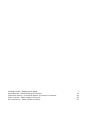 3
3
-
 4
4
-
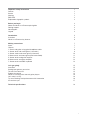 5
5
-
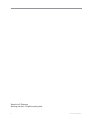 6
6
-
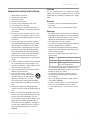 7
7
-
 8
8
-
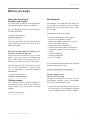 9
9
-
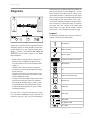 10
10
-
 11
11
-
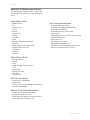 12
12
-
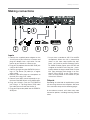 13
13
-
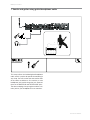 14
14
-
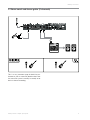 15
15
-
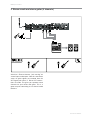 16
16
-
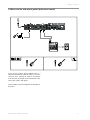 17
17
-
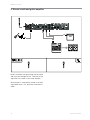 18
18
-
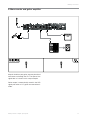 19
19
-
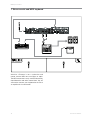 20
20
-
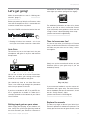 21
21
-
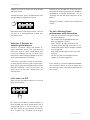 22
22
-
 23
23
-
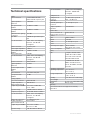 24
24
-
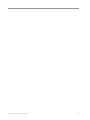 25
25
-
 26
26
-
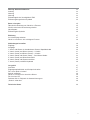 27
27
-
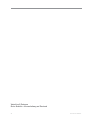 28
28
-
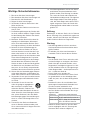 29
29
-
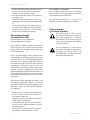 30
30
-
 31
31
-
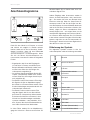 32
32
-
 33
33
-
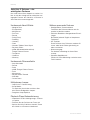 34
34
-
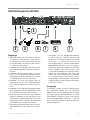 35
35
-
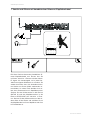 36
36
-
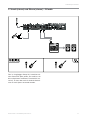 37
37
-
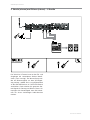 38
38
-
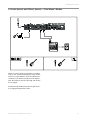 39
39
-
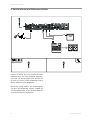 40
40
-
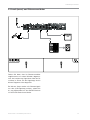 41
41
-
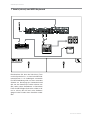 42
42
-
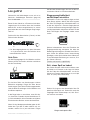 43
43
-
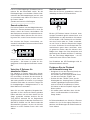 44
44
-
 45
45
-
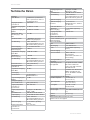 46
46
-
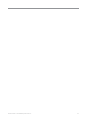 47
47
-
 48
48
-
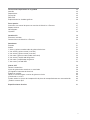 49
49
-
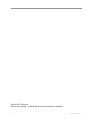 50
50
-
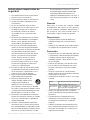 51
51
-
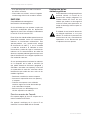 52
52
-
 53
53
-
 54
54
-
 55
55
-
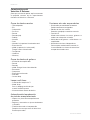 56
56
-
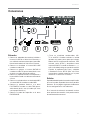 57
57
-
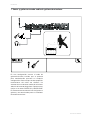 58
58
-
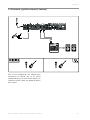 59
59
-
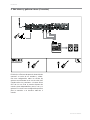 60
60
-
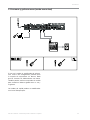 61
61
-
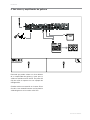 62
62
-
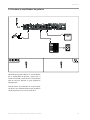 63
63
-
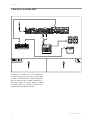 64
64
-
 65
65
-
 66
66
-
 67
67
-
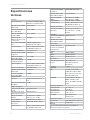 68
68
-
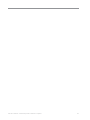 69
69
-
 70
70
-
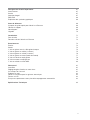 71
71
-
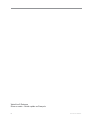 72
72
-
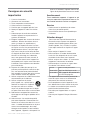 73
73
-
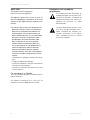 74
74
-
 75
75
-
 76
76
-
 77
77
-
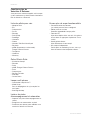 78
78
-
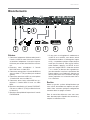 79
79
-
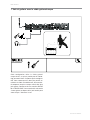 80
80
-
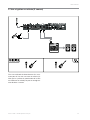 81
81
-
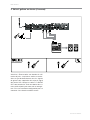 82
82
-
 83
83
-
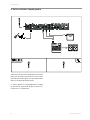 84
84
-
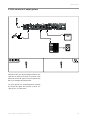 85
85
-
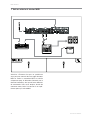 86
86
-
 87
87
-
 88
88
-
 89
89
-
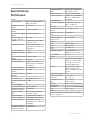 90
90
-
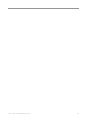 91
91
-
 92
92
-
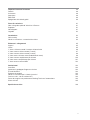 93
93
-
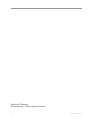 94
94
-
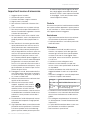 95
95
-
 96
96
-
 97
97
-
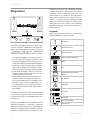 98
98
-
 99
99
-
 100
100
-
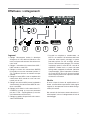 101
101
-
 102
102
-
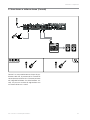 103
103
-
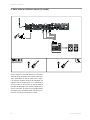 104
104
-
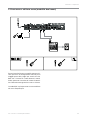 105
105
-
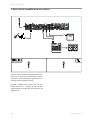 106
106
-
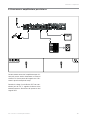 107
107
-
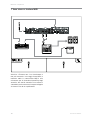 108
108
-
 109
109
-
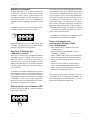 110
110
-
 111
111
-
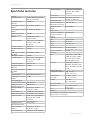 112
112
-
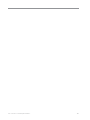 113
113
-
 114
114
-
 115
115
-
 116
116
-
 117
117
-
 118
118
TC-Helicon VOICELIVE 3 EXTREME Manuale del proprietario
- Categoria
- Mixer audio
- Tipo
- Manuale del proprietario
in altre lingue
Documenti correlati
-
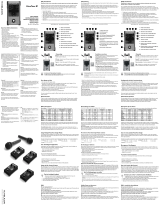 TC-Helicon Voice Tone R1 Vocalprozessor Pedal Manuale del proprietario
TC-Helicon Voice Tone R1 Vocalprozessor Pedal Manuale del proprietario
-
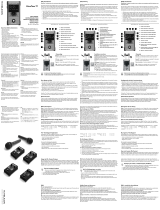 TC-Helicon Voice Tone T1 Vocal-Prozessor Pedal Manuale del proprietario
TC-Helicon Voice Tone T1 Vocal-Prozessor Pedal Manuale del proprietario
-
TC-Helicon PERFORM-V Manuale utente
-
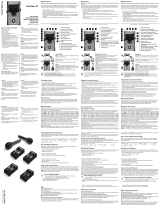 TC-Helicon VoiceTone C1 Manuale del proprietario
TC-Helicon VoiceTone C1 Manuale del proprietario
-
TC-Helicon VOICELIVE PLAY Guida Rapida
-
TC-Helicon TC HELICON GO XLR MINI Online Broadcast Mixer Guida utente
-
TC-Helicon TC HELICON Play Accoustic Guida utente
-
TC-Helicon TC HELICON Harmony Singer 2 Vocal Processors Guida utente
Altri documenti
-
TCHELICON VOICELIVE 3 Manuale del proprietario
-
TCHELICON PLAY ELECTRIC Manuale del proprietario
-
TCHELICON VOICELIVE 2 Manuale del proprietario
-
TC Electronic POWERPLUG 9 Guida Rapida
-
TCHELICON VOICELIVE RACK Manuale del proprietario
-
TCHELICON PLAY ACOUSTIC Manuale del proprietario
-
TCHELICON HARMONY SINGER Manuale del proprietario
-
TCHELICON VOICELIVE 3 EXTREME Manuale del proprietario
-
TCHELICON PERFORM-V Guida Rapida
-
TCHELICON MP-70 Manuale del proprietario